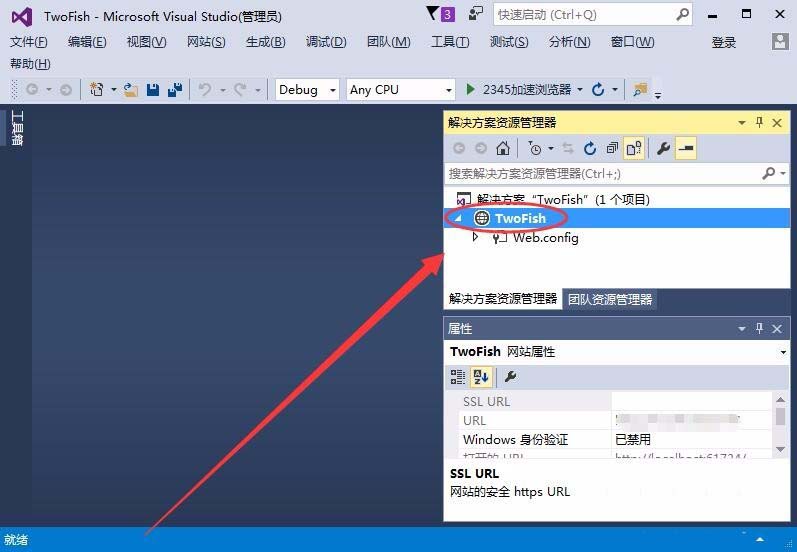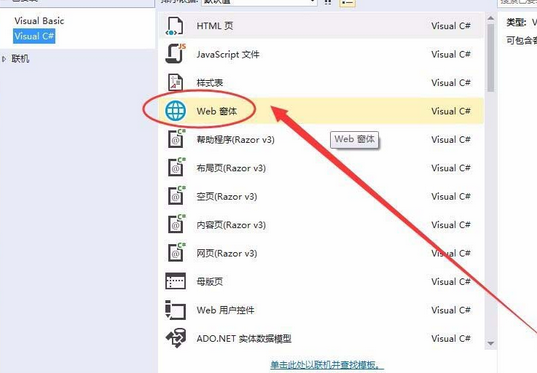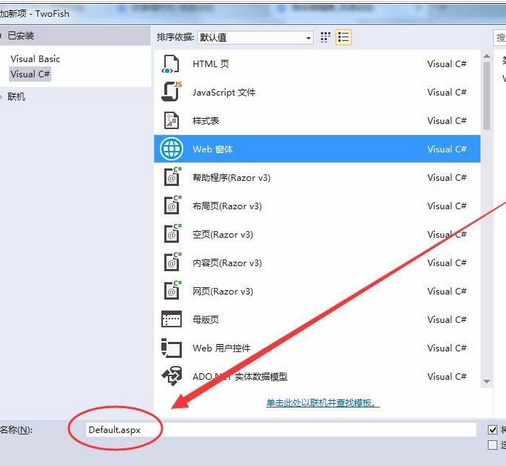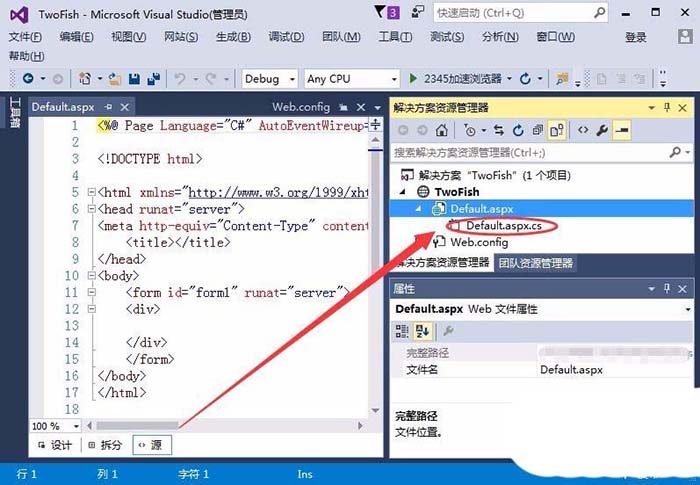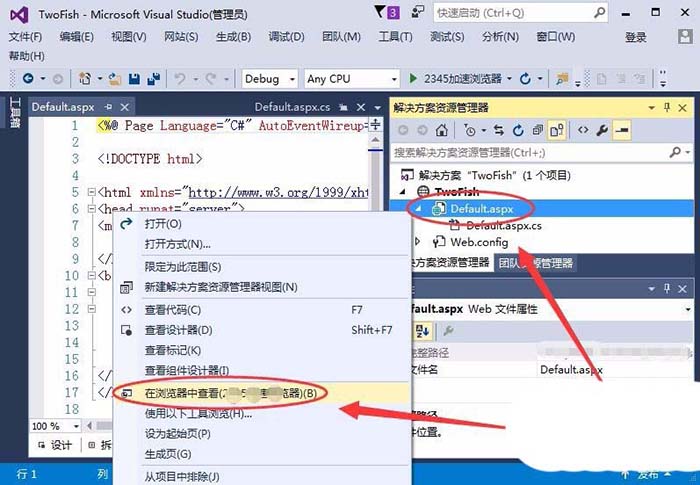vs2010如何新建网页页面
时间:2025-08-14 | 作者: | 阅读:0也许有的用户还不了解vs2010如何新建网页页面,下面让心愿游戏的小编为您带来这方面的答案,希望能帮助到你!
vs2010如何新建网页页面
我们先在Visual Studio中创建一个空网站,如下图所示。
然后我们在网站上右击,选择“添加”---->“添加新项”,如下图所示。
“添加新项”窗口中,选择“Web窗体”选项。
修改页面名称为自己需要的名字,如下图所示。
再单击“添加”按钮,添加页面(注:输入网页名时可以省略.aspx,如果省略,系统会自动添加后缀名)。
这时在“解决方案资源管理器”的项目中,可以看到我们添加的页面“Default.aspx”。
展开页面,可以看到一个文件“Default.aspx.cs”,该文件就是对应页面的后台代码文件,用来控制整个页面的逻辑判断。
最后我们在新建页面上右击,选择“在浏览器中查看”,就可以在浏览器中查看创建的页面。
上面是心愿游戏的小编为您带来的vs2010如何新建网页页面,希望有帮到小伙伴们,更多相关的文章请关注本站。
来源:https://soft.3dmgame.com/gl/4231.html
免责声明:文中图文均来自网络,如有侵权请联系删除,心愿游戏发布此文仅为传递信息,不代表心愿游戏认同其观点或证实其描述。
相关文章
更多-

- Visual Studio怎么打开代码预览模式
- 时间:2025-08-29
-
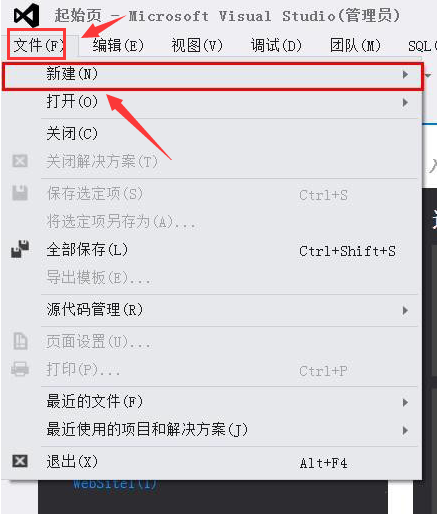
- Visual Studio如何添加空网站
- 时间:2025-08-29
-
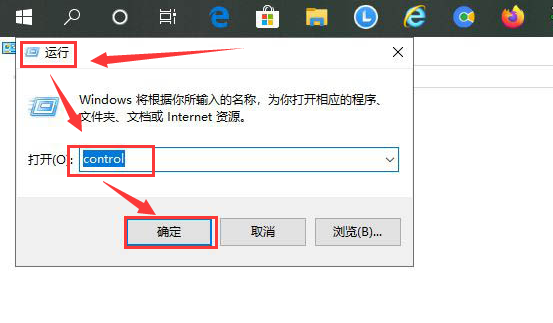
- Visual Studio怎么卸载
- 时间:2025-08-29
-
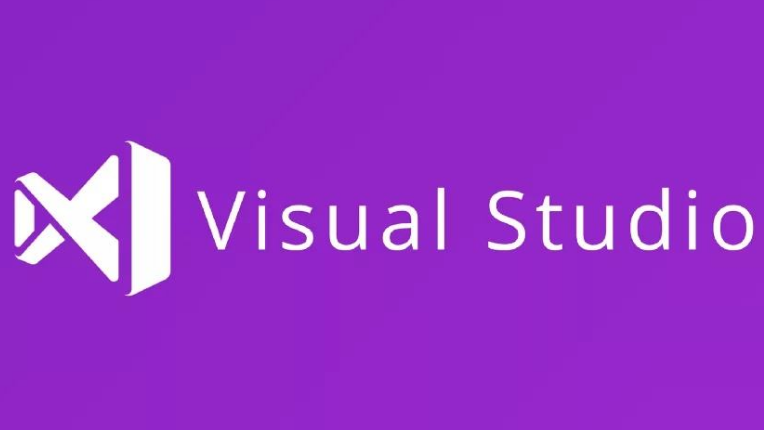
- Visual Studio快捷键有哪些
- 时间:2025-08-29
-
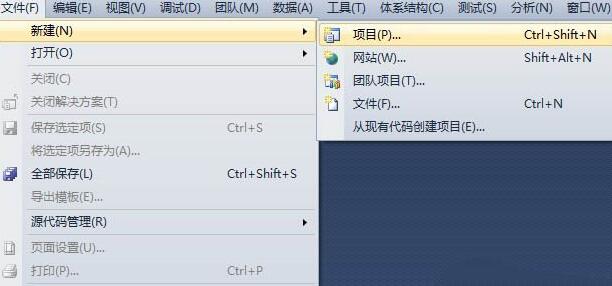
- vs2010中怎么编辑C++并解决cmd闪退问题
- 时间:2025-08-14
-

- vs2010如何快速查找变量或方法
- 时间:2025-08-14
-

- vs2010怎么显示行号
- 时间:2025-08-14
-

- vs2013如何手动添加工具箱控件
- 时间:2025-08-14
大家都在玩
大家都在看
更多-
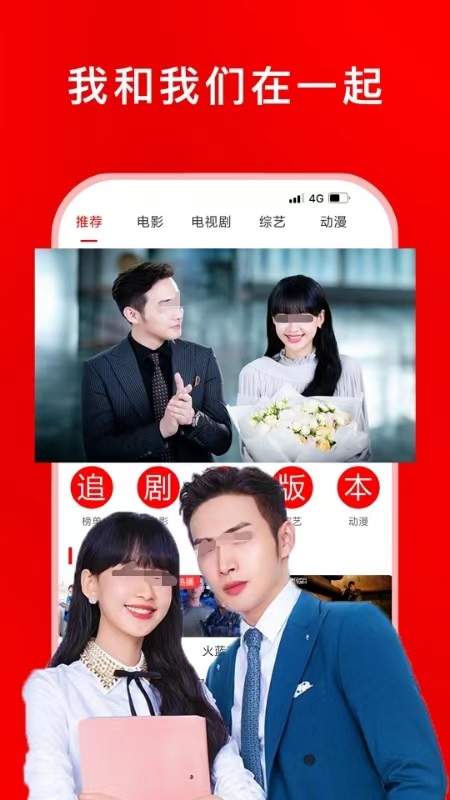
- 综艺大全免费看
- 时间:2025-11-02
-

- 好用的抠图软件推荐
- 时间:2025-11-02
-
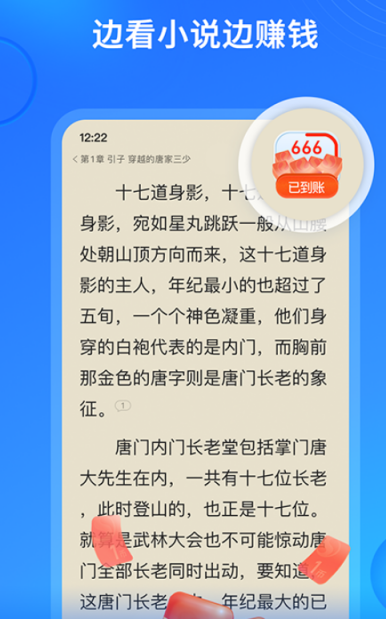
- 万古神帝小说免费阅读软件推荐
- 时间:2025-11-02
-

- 古风情侣cp名字2个人
- 时间:2025-11-02
-
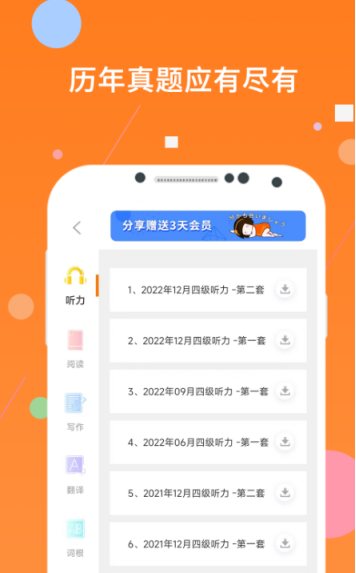
- 英语单词跟读软件哪个好用
- 时间:2025-11-02
-

- 王者荣耀情侣昵称大全古风
- 时间:2025-11-02
-

- “句句都很撩,句句都很甜”
- 时间:2025-11-02
-
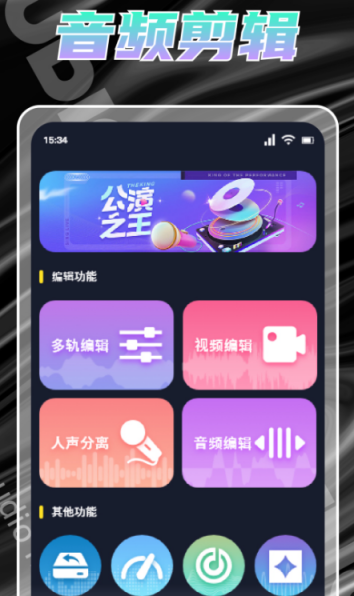
- 音乐适配App推荐
- 时间:2025-11-02